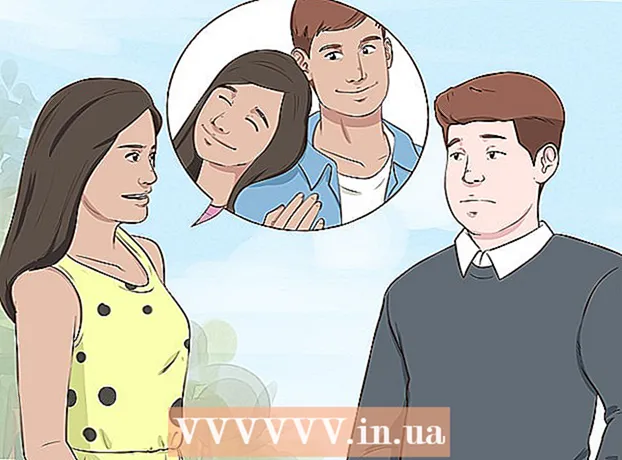Údar:
Peter Berry
Dáta An Chruthaithe:
16 Iúil 2021
An Dáta Nuashonraithe:
1 Iúil 2024

Ábhar
Taispeánann an t-alt seo duit conas comhaid meán a scriosadh, mar shampla grianghraif, físeáin, agus comhaid eile a sheol tú nó a fuair tú i gcomhráite WhatsApp. Mura dteastaíonn uait rummage a dhéanamh trí chomhráite WhatsApp ar do ghuthán, is féidir leat gach comhrá WhatsApp a scriosadh chun gach comhad meán a scriosadh ó stóráil WhatsApp. Más mian leat comhaid meán a scriosadh i gcomhrá áirithe, is féidir leat é sin a dhéanamh i Socruithe WhatsApp.
Céimeanna
Modh 1 de 4: Scrios gach comhrá ar iPhone
Oscail WhatsApp. Beartaíonn ar dheilbhín an app WhatsApp a bhfuil cuma mboilgeog comhrá agus sás láimhe fón bán air ar chúlra glas. Is é seo an chéim chun príomhleathanach WhatsApp a oscailt má tá tú logáilte isteach cheana féin.
- Mura bhfuil tú logáilte isteach, lean na treoracha ar an scáileán chun d’uimhir theileafóin a iontráil agus ainm úsáideora a roghnú.

Dteagmháil Socrú (Socruithe). Tá an deilbhín giar-chruthach seo sa chúinne íochtarach ar dheis den scáileán. Seo an chéim chun an roghchlár Socruithe a oscailt.- Má osclaíonn WhatsApp comhrá, sconna ar dtús ar an gcnaipe "Ar Ais" sa chúinne ar chlé barr an scáileáin.
- Má osclaíonn WhatsApp leathanach le "Settings" ag an mbarr, tá tú sa roghchlár Socruithe cheana féin.

Dteagmháil comhrá (Comhráite). Tá an rogha seo in aice leis an deilbhín mboilgeog comhrá i lár an leathanaigh.
Dteagmháil Whiten comhrá ar fad (Scrios Gach Comhrá). Tá an rogha seo ag bun an leathanaigh.

Iontráil d’uimhir theileafóin nuair a spreagtar í. Beartaíonn ar an réimse téacs "uimhir theileafóin" i lár an leathanaigh, ansin iontráil an uimhir theileafóin a d'úsáid tú chun do chuntas WhatsApp a chruthú.
Dteagmháil Whiten comhrá ar fad (Scrios Gach Comhrá). Tá an rogha seo faoi bhun réimse téacs na huimhreach teileafóin. Scriosfar gach comhráite (lena n-áirítear teachtaireachtaí agus comhaid meán) ó do iPhone nó iPad.
- B’fhéidir go mbeidh ort WhatsApp a dhúnadh agus a athoscailt d’fhonn go stórálfaidh an iPhone an spás stórála ceart atá ar fáil tar éis na sonraí a scriosadh.
Modh 2 de 4: Scrios gach comhrá ar Android
Oscail WhatsApp. Beartaíonn ar dheilbhín an app WhatsApp a bhfuil cuma mboilgeog comhrá agus sás láimhe fón bán air ar chúlra glas. Is é seo an chéim chun príomhleathanach WhatsApp a oscailt má tá tú logáilte isteach cheana féin.
- Mura bhfuil tú logáilte isteach, lean na treoracha ar an scáileán chun d’uimhir theileafóin a iontráil agus ainm úsáideora a roghnú.
Dteagmháil ⋮. Tá an cnaipe seo sa chúinne uachtarach ar dheis den scáileán. Beidh roghchlár anuas le feiceáil.
- Má osclaíonn WhatsApp comhrá, sconna ar dtús ar an gcnaipe "Ar Ais" sa chúinne ar chlé barr an scáileáin.
- Má osclaíonn WhatsApp leathanach le "Settings" ag an mbarr, tá tú sa roghchlár Socruithe cheana féin. Más ea, scipeáil go dtí an chéad chéim eile.
Dteagmháil Socrú (Socruithe). Tá an cnaipe seo ag bun an roghchláir anuas. Seo mar is féidir leathanach Socruithe WhatsApp a oscailt.
Dteagmháil comhrá (Comhráite). Tá an rogha seo ag barr an leathanaigh Socruithe.
Dteagmháil Stair comhrá (Stair comhrá). Tá an rogha seo gar do bhun an leathanaigh Comhrá.
Dteagmháil Scrios gach comhrá (Scrios gach comhrá). Tá an rogha seo gar do bhun an leathanaigh.
Déan cinnte go ndéantar an bosca "Scrios na meáin ó mo ghuthán" a sheiceáil. Tá an rogha seo sa roghchlár aníos. Mura ndéantar an bosca a sheiceáil, déan teagmháil leis chun é a sheiceáil sula dtéann tú ar aghaidh.
Dteagmháil ERASE (DELETE). Tá an cnaipe seo sa chúinne íochtarach ar dheis den roghchlár aníos. Seo an chéim chun gach comhrá WhatsApp agus na comhaid meán gaolmhara a scriosadh. fógra
Modh 3 de 4: Scrios comhaid meán i gcomhráite iPhone
Oscail WhatsApp. Beartaíonn ar dheilbhín an app WhatsApp a bhfuil cuma mboilgeog comhrá agus sás láimhe fón bán air ar chúlra glas. Is é seo an chéim chun príomhleathanach WhatsApp a oscailt má tá tú logáilte isteach cheana féin.
- Mura bhfuil tú logáilte isteach, lean na treoracha ar an scáileán chun d’uimhir theileafóin a iontráil agus ainm úsáideora a roghnú.
Dteagmháil Socrú (Socruithe). Tá an deilbhín giar-chruthach seo sa chúinne íochtarach ar dheis den scáileán. Seo an chéim chun an roghchlár Socruithe a oscailt.
- Má osclaíonn WhatsApp comhrá, sconna ar dtús ar an gcnaipe "Ar Ais" sa chúinne ar chlé barr an scáileáin.
- Má osclaíonn WhatsApp leathanach le "Settings" ag an mbarr, tá tú sa roghchlár Socruithe cheana féin.
Dteagmháil Úsáid sonraí agus cuimhne (Úsáid Sonraí agus Stórála). Tá an rogha seo gar do bhun an scáileáin, in aice leis an mbosca glas leis an deilbhín ↑↓ in.
- Ar iPhone SE níos sine, iPhone 5S, nó iPhone, b’fhéidir go mbeidh ort scrollú síos chun an rogha seo a fheiceáil.
Scrollaigh síos agus déan teagmháil Faisnéis chuimhne (Úsáid Stórála). Tá an rogha seo ag bun an leathanaigh.
Roghnaigh comhrá. Beartaíonn ar an gcomhrá ina bhfuil an comhad meán a theastaíonn uait a scriosadh. B’fhéidir go mbeidh ort scrollú síos chun an comhrá a theastaíonn uait a scriosadh a fheiceáil.
Dteagmháil Bainistigh… (Bainistigh). Tá an rogha seo ag bun an scáileáin. Is é seo an chéim chun liosta de na cineálacha comhaid meán a sheol tú i gcomhrá roghnaithe a oscailt.
Seiceáil gach ciorcal ar an leathanach. Tá roinnt cealla ar fáil cheana féin; Chun gach comhad meán a bhaint den chomhrá, déan cinnte go ndéantar gach bosca neamh-liath a sheiceáil.
- Tá roinnt boscaí greyed toisc nach bhfuil comhaid meán sa chomhrá (mar shampla, mura bhfuil aon fhíseáin sa chomhrá, beidh an bosca "Físeáin" liath).

Dteagmháil Léirscrios (Glan). Tá an cnaipe seo le téacs dearg ag bun an scáileáin.
Dteagmháil Léirscrios nuair a bhíonn fógra ann. Seo an chéim chun gach comhad meán roghnaithe a scriosadh sa chomhrá.

Déan na céimeanna thuas arís le haghaidh comhráite eile. Ós rud é nach bhfuil sé de chumas ag WhatsApp faoi láthair gach comhad meán in-app a scriosadh le teagmháil amháin, beidh ort na céimeanna thuas a athdhéanamh do gach comhrá ina bhfuil an comhad meán.- B’fhéidir go mbeidh ort WhatsApp a dhúnadh agus a athoscailt ionas go léireoidh cuimhne an fhóin an spás stórála ceart atá ar fáil tar éis sonraí a scriosadh.
Modh 4 de 4: Scrios comhaid meán i gcomhráite Android

Oscail WhatsApp. Beartaíonn ar dheilbhín an app WhatsApp a bhfuil cuma mboilgeog comhrá air agus sás láimhe an fhóin bháin ar chúlra glas. Is é seo an chéim chun príomhleathanach WhatsApp a oscailt má tá tú logáilte isteach cheana féin.- Mura bhfuil tú logáilte isteach, lean na treoracha ar an scáileán chun d’uimhir theileafóin a iontráil agus ainm úsáideora a roghnú.
Dteagmháil ⋮. Tá an cnaipe seo sa chúinne uachtarach ar dheis den scáileán. Beidh roghchlár anuas le feiceáil.
- Má osclaíonn WhatsApp comhrá, sconna ar dtús ar an gcnaipe "Ar Ais" sa chúinne ar chlé barr an scáileáin.
- Má osclaíonn WhatsApp leathanach le "Settings" ag an mbarr, tá tú sa roghchlár Socruithe cheana féin. Más ea, scipeáil go dtí an chéad chéim eile.
Dteagmháil Socrú (Socruithe). Tá an rogha seo ag bun an roghchláir anuas. Is é seo an chéim chun socruithe WhatsApp a oscailt.
Dteagmháil Úsáid sonraí agus cuimhne (Úsáid sonraí agus stórála). Tá an rogha seo i lár an leathanaigh.
Dteagmháil Úsáid cuimhne (Úsáid stórála). Ba cheart duit an rogha seo a fheiceáil ag barr an leathanaigh.
- Mura bhfeiceann tú an rogha seo, níl aon chomhaid meán ag WhatsApp is féidir leat a scriosadh.
- Má fhaigheann tú earráid chuimhne agus mura bhfeiceann tú an rogha seo, déan iarracht WhatsApp a dhíshuiteáil agus a athshuiteáil.
Roghnaigh comhrá. Téigh i dteagmháil le hainm an duine nó an ghrúpa chun leathanach na gcomhad meán a oscailt sa chomhrá faoi seach.
Dteagmháil DISCOVER THE CAPACITY (TEACHTAIREACHTAÍ SPÁS nó BAINISTÍOCHTA SAOR IN AISCE). Tá an cnaipe seo sa chúinne íochtarach ar dheis den scáileán.
Seiceáil gach bosca ar an leathanach. Beartaíonn ar gach cearnóg chun é seo a dhéanamh.
- Tá roinnt boscaí greyed toisc nach bhfuil comhaid meán sa chomhrá (mar shampla, mura bhfuil aon fhíseáin sa chomhrá, beidh an bosca "Físeán" liath).
Dteagmháil MÍRE DELETE (TEACHTAIREACHTAÍ CLEAR). Tá an cnaipe seo ag bun an scáileáin.
Dteagmháil TEACHTAIREACHTAÍ DÍOLTA (CLEAR ALL ALL MESSAGES) nuair a bhíonn fógra ann. Seo an chéim chun gach comhad meán roghnaithe i WhatsApp a scriosadh ón bhfón. fógra
Comhairle
- Féadfaidh tú teachtaireachtaí a scriosadh i gcomhrá trí do mhéar a thadhall agus a choinneáil i gcomhrá, ansin cnagadh Léirscrios (Scrios) sa roghchlár aníos (nó sconna ar féidir an bruscar a íoc ar Android), ansin sconna Scrios le gach duine (Scrios do Chách). Chomh fada agus a dhéanann tú é seo laistigh de 7 nóiméad ón téacsáil, scriosfar an teachtaireacht ó chomhrá teileafóin gach duine.
- Déanfaidh WhatsApp cúpla meigibheart faisnéise sa taisce a thaisceadh, rud a chiallaíonn nach féidir leat gach comhad meán a scriosadh go hiomlán ó stóráil WhatsApp. Is é an t-aon bhealach chun teachtaireachtaí WhatsApp a scriosadh go críochnúil ná gach comhrá a scriosadh, WhatsApp a dhíshuiteáil ón bhfón, ansin é a athshuiteáil.
Rabhadh
- Má dhéantar gach teachtaireacht agus / nó comhad meán a scriosadh as do chuntas WhatsApp, ní bhainfear é ó chuntais na n-úsáideoirí WhatsApp eile ar labhair tú leo.
- Nuair a bhaintear rud éigin as WhatsApp, ní bheidh tú in ann é a fháil ar ais.